Adobe Photoshop 2023 for Mac v24.2 中文激活版 intel/M1通用(ps2023) 🌍支持多语言安装!
Photoshop 2023 for Mac一款高效、专业、实用的图像处理软件,Photoshop 一直以来都被广泛的应用于平面设计、创意合成、美工设计、UI界面设计、图标以及logo制作、绘制和处理材质贴图等各个领域中,ps2022最新版还拥有强大的图像修饰、图像合成编辑以及调色功能,利用这些功能可以快速修复照片,也可以修复人脸上的斑点等缺陷,快速调色等。
测试环境:MacOS 13.3 支持多语言安装啦! ps2023不支持 Neural Filters!
PS安装完保存不了?
/Library/Application Support/Adobe/UXP 把这个路径的 uxp文件改成~UXP
详情图文教程:https://docs.qq.com/doc/DUmt1Z2VRZmRQVGtt
Photoshop v24.2无法切换中文?
下载ps中文补丁:https://macmiao.lanzouy.com/i8QaJ0qh8cfe
打开PS-左上角-Preferences-Interface-界面 中UI Language设置为简体中文,点OK,重启ps

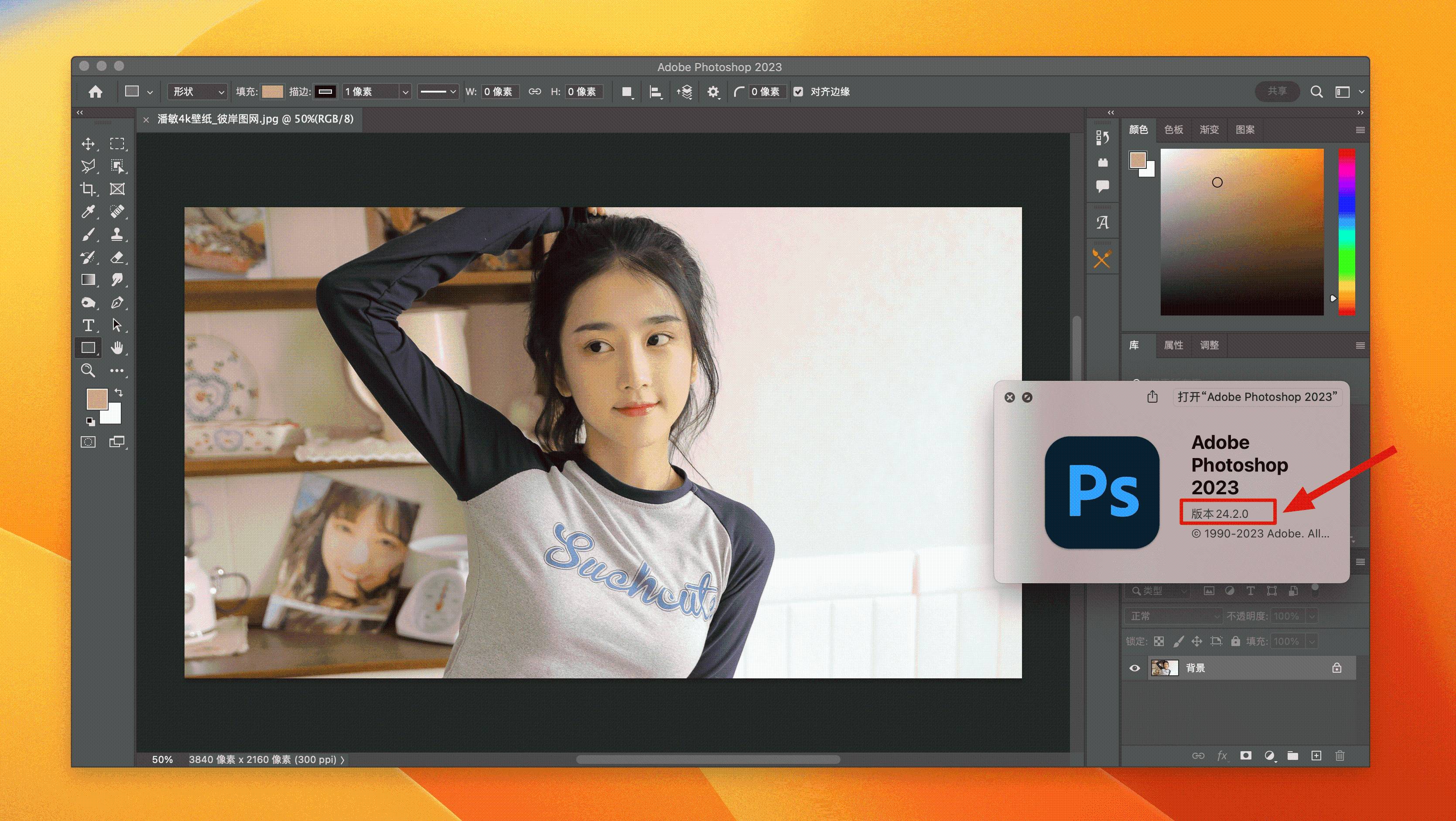
小白图文安装教程!!!
⚠️安装前电脑先开启「安全与隐私」 中的 「任何来源」 选项 - - - 教程:https://www.macat.vip/496.html
1.安装Ps之前,首先免费下载Adobe Creative Cloud(ACC)并安装
Adobe Creative Cloud下载地址:https://creativecloud.adobe.com/apps/download/creative-cloud?locale=zh-cn
如果已安装(ACC),请跳过这步👆
Photoshop下载完成后打开,直接双击install安装

如果双击打开Install提示“Error”解决办法
右键Install安装器--显示包内容

依照下图路径,双击“install”打开

软件打开提示访问钥匙串密钥,选择“拒绝” 【如若多次出现请在多点击几次】
或者输入开机密码,点始终允许,多次操作即可,具体问题具体操作

2.输入开机密码,并点好!

3.接着点击【继续】,等待安装成功即可!



4.安装破解补丁
安装完成后返回镜像包,双击Ai2022X破解补丁.pkg,根据安装器提示完成安装即可破解。



5.去启动台打开PS即可!


打开软件提示输入密钥?怎么办?
输入自己的开机密码,点始终允许即可!(可能会让你操作输入3次)

安装过程中,突然奔溃提示【error code 182】怎么办?
在访达中点击【前往文件夹】- 输入路径【/Library/Application Support/Adobe】,点击回车 - 找到文件夹【caps】并删除即可
用户 锦鸿 提供解决办法~

提示Setup文件不存在怎么办啊 哭唧唧?
其实是因为你没有安装创意管家造成的,百度搜索下载这个Adobe Creative Cloud,或者直接下载马克喵里的https://www.macat.vip/6992.html,安装Creative Cloud完毕后在去安装ps2022即可正常安装哦!

ps2022新功能介绍
悬停时自动选择
将鼠标悬停在图像上并单击时自动选择图像的一部分。节省时间,同时进行复杂的编辑并提供更快的结果。
分享评论
与您的合作伙伴快速分享您的设计,以便直接在 Photoshop 中查看和接收反馈, 而无需离开应用程序。
改进与 Illustrator 的互操作
在 Illustrator 和 Photoshop 之间移动比以往任何时候都容易!轻松导入带有颜色、笔触和属性的矢量内容,以及导入图层结构和矢量蒙版。
新的和改进的神经过滤器
使用由 Adobe Sensei 提供支持的全新神经滤镜 (Beta) — 景观混合器、色彩传输和协调来探索一系列创意。
其他更改和增强
通过改进的渐变、改进的导出为工作流程等来提升您的创意工作流程。



软件特色
- 支撑多种图画格局
Photoshop支撑的图画的图画格局包含psD,Eps,DCS,TIF,JEPG,BMP,PCX,FLM,PDF,PICT,GIF,PNG,IFF,FPX,RAW和SCT等多种,运用Photoshop能够将某种格局的图画另存为别的格局,以到达特别的需要。
- 支撑多种色彩形式
Photoshop支撑的色彩形式包含位图形式、灰度形式、RBG形式、CMYK形式、Lab形式、索引色彩形式、双色调形式和多通道形式等,而且能够完成各种形式这间的变换,另外,运用Photoshop还能够恣意调整图画的尺度,分辨率及布巨细,既能够在不影响分辨率的情况下图画尺度,又能够在不影响图画尺度的情况下增减分辨率。
- 供给了强壮的挑选图画规模的功用
运用矩形,椭圆面罩和套取东西,能够挑选一个或多个不一样尺度,形状的挑选规模磁性大过东西能够根据挑选边缘的像素反差,使挑选规模紧贴要挑选的图画,运用戏法棒东西或色彩规模指令能够根据色彩来自动挑选所要有些,合作多种快捷键的运用,能够完成挑选规模的相加,相减和反选等作用。
- 能够对图画进行各种修改
如移动、仿制、张贴、剪切、铲除等,如果在修改时出了过错,还能够进行无限次吊销和康复,Photoshop还能够对图画进行恣意的旋转和变形,例如按固定方向翻转或旋转。
- 能够对图画进行色谐和色彩的调整
使色相,饱和度、亮度、对比度的调整变得简略简单,Photoshop能够独自对某一挑选规模进行调整,也能够对某一种选定色彩进行调整,运用色彩平衡倒序能够在彩色图画中改动色彩的混合,运用色阶和曲线指令能够别离对图画的高光,暗谐和中心调有些进行调整,这是传统的绘画窍门难以到达的作用。
- 供给了绘画功用
运用喷枪东西,笔刷东西、铅笔东西,直线东西,能够制造各种图形,经过自行设定的笔刷形状,巨细和压力,能够创立不一样的笔刷作用,运用突变东西能够产生多种突变作用,加深和减淡东西能够有挑选地改动图画的暴光度。
- 运用Photoshop用户能够树立图层
布景层、文本层、调理层等多种图层,而且方便地对各个图层进行修改,用户能够对图层进行恣意的仿制、移动、 删去、翻转、兼并和组成,能够完成图层的摆放,还能够应用添加暗影等操作制造特技作用,调整图层可在不影响图画的一起,操控图层的透明度和饱和度等图画作用,文本层能够随时修改图画中的文本,用户还能够对不一样的色彩通道别离进行修改,运用蒙版能够精确地挑选规模,进行存储和载入操作。
- Photoshop共供给了快到100种的滤镜
每种滤镜各不相同,用户能够运用这些滤镜完成各种特别作用,如运用风滤镜能够添加图画动感,运用浮雕滤镜呆以制造浮雕作用等。
最低要求
- 处理器:Intel Core 2 或 AMD Athlon 64 处理器;2 GHz 或更快的处理器
- 操作系统:Microsoft Windows 10(64 位)版本 1703(Creators Update)及更高版本
- RAM 2 GB 或更多 RAM(推荐 8 GB)
- 硬盘空间:3.1 GB 或更多可用硬盘 -用于 64 位安装的磁盘空间;安装期间需要额外的可用空间(不能安装在使用区分大小写的文件系统的卷上)
- 显示器分辨率:16 位颜色和 512 MB 或更多专用 VRAM 的 1024 x 768 显示器(推荐 1280x800);建议使用 2 GB
- 图形处理器加速要求支持 OpenGL 2.0 的系统





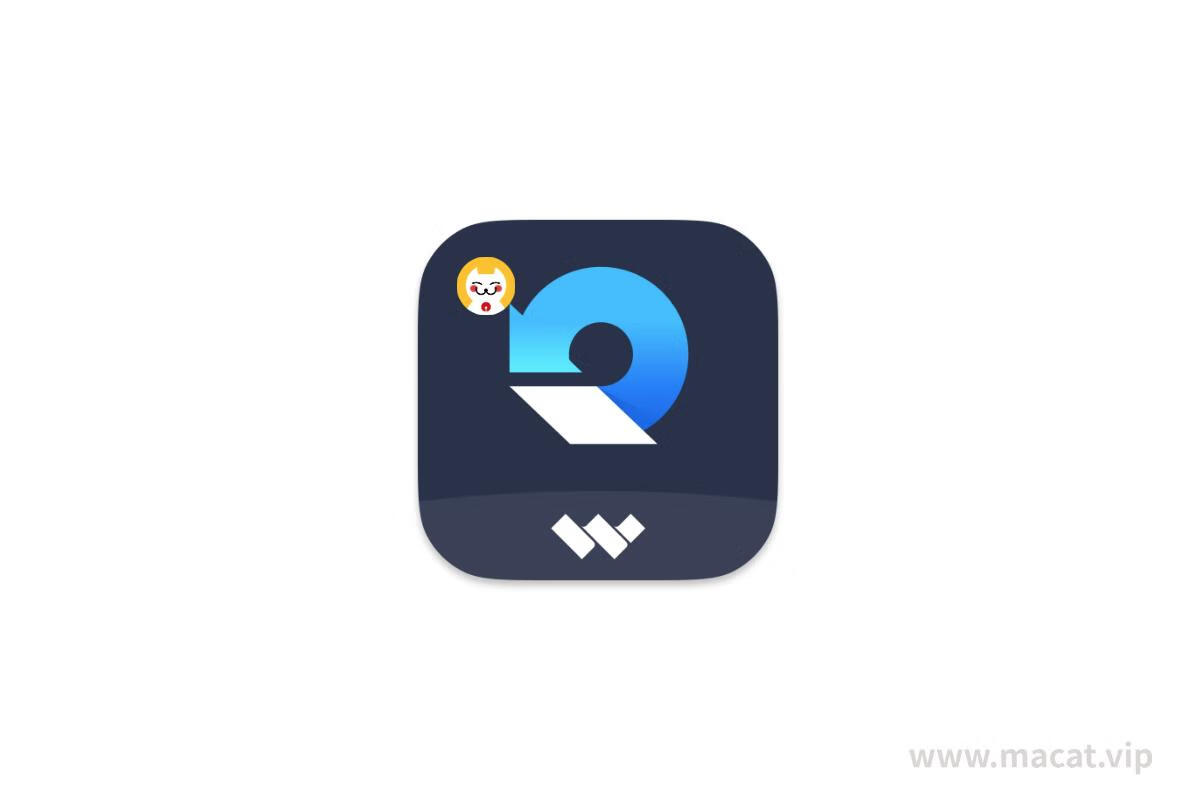
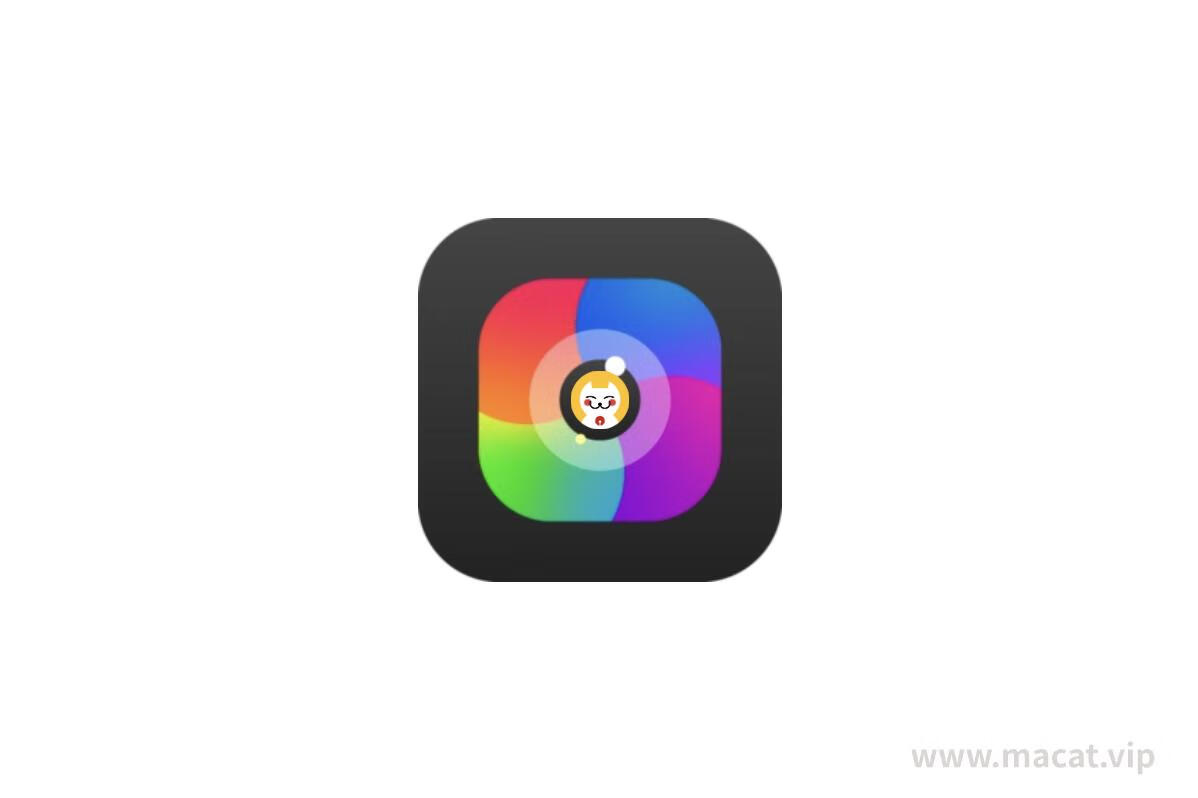
评论(32)
你好右上角一直提醒这个怎么办,登入账号也已经退出
Time to update!
It has been five weeks since this Prerelease build was released. Please install the latest build via Creative Cloud to stay up-to-date with features and fixes.
See Prerelease AnnouncementsOnline
你好右上角一直提醒这个怎么办,登入账号也已经退出
软件过一会儿就会弹这个弹窗,安装24.5也这样
不要用任何代理软件,谈一次窗什么版都这样了 这是adobe官方的防盗
我没有看懂,没有ps下载链接呀
登录 右侧下载
安装完成后,安装破解包后,ps打不开了
检测ps是否被自动升级最新版本了!破解版本号要和破解补丁版本号一致
双击install显示无法打开,怎么办呢
认真看教程 准备工作
美女博主 这个怎么问题解决 昨天开始就出现了
This non-genuine Adobe app will be disabled soon
Non-genuine apps may contain malware that exposes your organization and its files to security risks. Adobe provides a 10-day grace period to resolve this issue with replacement apps.
被adobe办了,详情看https://docs.qq.com/doc/DUmt1Z2VRZmRQVGtt,卸载重新安装试试吧
重新下载安装了一遍,但是是英文版的,怎么汉化呢
汉化问题解决了,但是打开没有camera raw 滤镜,这个能解决吗
首选项里面的命令都用不了,提示因为程序错误。这个怎么解决啊,是不是因为m2芯片不兼容的事啊
截图
/Users/liuhuayuan/Library/Containers/com.tencent.xinWeChat/Data/Library/Application Support/com.tencent.xinWeChat/2.0b4.0.9/7a69fbb8940f2782b5228939d8e9c6ef/Message/MessageTemp/9e20f478899dc29eb19741386f9343c8/Image/11681487897_.pic.jpg
首选项里面所有的命令 都显示这个
感谢呜呜 我又重新下载了一下 问题已经解决了,感谢亲亲🥰🥰🥰
下载中文补丁 下载完后打开不了TT 为什么下载那个界面运行系统显示是win桌面,是因为这个原因才打开不了吗?而且设置语言那里也没有显示有中文
什么win?你补丁没注入吧
啊 就是下载补丁界面 运行系统写的是win桌面呀 然后下载了也点不开 所以我不知道是不是因为这个原因, 补丁怎么注入哇呜呜
无法安装,提示错误代码501
安装acc
一直出现访问密码
开机密码 始终允许
神经滤镜还没有破解
有一种办法直接去下载acc里的正版ps!把神经滤镜模块都下载(加载完),在安装破解补丁即可!
我安装完后是英文版的,怎么才能改成中文呢。求助 !!
认真看文章!
/Library/Application Support/Adobe/UXP 把这个路径的 uxp文件改成~UXP,重启PS24.2,新建的PS文件还是保存不了。
1. 退出 Photoshop
2. 按住 command + option + shift 并重新启动 Photoshop
3. 在出现“删除 Adobe Photoshop 设置文件?”的窗口中,单击是。
4. 保存窗口现在应该可以工作了。
感谢!!!看到这个解决方案之前,用了其他方法解决了问题,实际上也是重置PS的设置文件。